Correção – Google para Android Mostra como Offline

Enfrentando o problema do aplicativo Google offline, mesmo tendo internet no seu smartphone? Leia este guia para encontrar as correções comprovadas que funcionam!

Se você estiver com pouco espaço de armazenamento no Kindle, poderá excluir rapidamente alguns dos livros que já leu. Mas quando você tenta fazer isso, uma mensagem estranha pode aparecer na tela dizendo que o Kindle não conseguiu completar sua solicitação. Tente reiniciar seu dispositivo e verifique se você percebe alguma alteração. Se o seu Kindle ainda não excluir seus livros, siga as etapas de solução de problemas abaixo para resolver o problema.
Por que não consigo excluir livros do meu Kindle?
Reinicie seu Kindle usando o botão liga / desliga
Existem duas maneiras de reiniciar seu dispositivo Kindle. Pressione o botão Liga/Desliga até que as opções de Energia apareçam na tela. Em seguida, basta selecionar Reiniciar . Se esta opção não resolver o problema, pressione e segure o botão Liga/Desliga por 40 segundos .
A tela piscará algumas vezes durante todo esse tempo. Fique tranquilo, isso é normal. Continue pressionando o botão Power por 40 segundos completos. Solte-o quando a tela de inicialização aparecer. Aguarde mais alguns minutos até que o dispositivo seja totalmente reiniciado.
Excluir livros da sua conta Amazon
Verifique se você pode excluir seus livros diretamente de sua conta Amazon. Abra uma nova guia do navegador ou inicie o aplicativo Amazon no seu dispositivo iPhone ou Android. Vá para Gerenciar conteúdo e dispositivos . Selecione o livro que deseja remover e toque no botão Excluir .
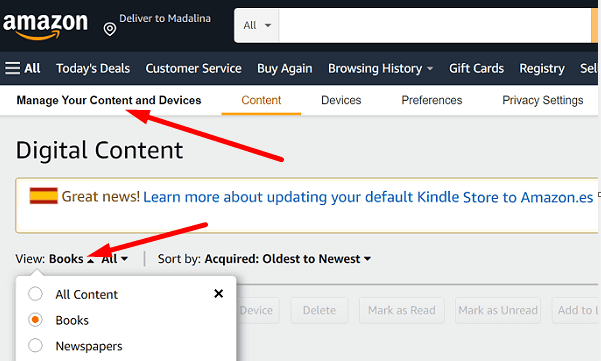
A propósito, você também pode verificar a seção Documentos . Às vezes, seus livros podem aparecer na seção Documentos. Exclua-os também dessa seção e verifique se você consegue excluir permanentemente os respectivos títulos.
Sincronize seu dispositivo com sua conta Kindle
Se você conseguiu excluir seus livros, mas eles ainda aparecem em suas coleções, tente sincronizar seus dispositivos com sua conta Kindle.
Redefinir seu dispositivo
Se nada funcionar, tente redefinir seu dispositivo Kindle. Esta simples ação pode resolver muitos problemas. Lembre-se de que esta ação removerá todo o conteúdo baixado ou transferido do seu Kindle e restaurará as configurações padrão.
Não se esqueça de fazer backup de todos os seus e-books antes de redefinir o dispositivo.
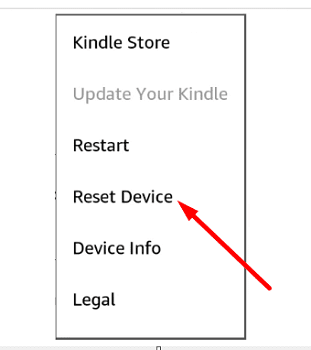
Conclusão
Se o Kindle não permitir que você exclua livros, pressione e segure o botão Liga/Desliga por 40 segundos para reiniciar o dispositivo. Em seguida, exclua os livros problemáticos de sua conta Amazon e sincronize seu dispositivo com sua conta Kindle. Se o problema persistir, reinicie seu dispositivo Kindle.
Você conseguiu resolver o problema? Clique nos comentários abaixo e deixe-nos saber qual método funcionou para você.
Enfrentando o problema do aplicativo Google offline, mesmo tendo internet no seu smartphone? Leia este guia para encontrar as correções comprovadas que funcionam!
Veja como você pode alterar a qualidade de suas fotos no Google Fotos é salva. Veja como fazer a alteração para Windows e Android.
Descubra se você está perdendo recursos úteis que o Firefox tem a oferecer. Não são necessários complementos para tirar o máximo proveito do navegador.
Se você não pode seguir alguém no Facebook, isso significa que eles desativaram a opção Seguir em sua conta.
Veja como você pode criar e compartilhar um álbum colaborativo do Google Fotos e como excluir qualquer álbum que você criou.
Descubra todas as opções na hora de pesquisar seus arquivos. Aqui estão algumas dicas úteis para experimentar no Google Drive.
Veja como é fácil transformar seus dados do LinkedIn em um excelente currículo para candidaturas a empregos. Veja como baixar currículos de outros usuários também.
Se você quiser adicionar uma postagem anônima a um grupo do Facebook, vá para a guia Discussão, selecione Postagem anônima e, em seguida, Criar postagem anônima.
Economize espaço de armazenamento e use o Google Agenda para tarefas e lembretes também. Veja como usar o aplicativo para isso.
Se o YouTube TV disser que você está fora da sua área de residência, ative as permissões de localização e verifique sua localização em seu dispositivo móvel.
Veja como você pode se manter seguro no Twitter e manter suas informações privadas de aplicativos de terceiros. Veja como fazer o Twitter parar de seguir você.
Veja como você pode adicionar uma marca d'água a todas as suas imagens usando sites online gratuitos com a opção de atualizar para o pro.
Mantenha sua conta do Facebook segura alterando a senha para uma senha forte. Aqui estão os passos a seguir.
Amigos próximos são pessoas com quem você deseja compartilhar tudo. Por outro lado, conhecidos são pessoas com quem você pode querer compartilhar menos.
Para criar eventos recorrentes no Facebook, acesse sua Página e clique em Eventos. Em seguida, adicione um novo evento e clique no botão Recurring Event.
Se você não tem certeza de quais impressões, alcance e engajamento estão no Facebook, continue lendo para descobrir. Veja esta explicação fácil.
Descubra os detalhes sobre como o Google sabe se uma empresa está ocupada. Aqui estão os detalhes que você pode não conhecer.
Se você desativou as pesquisas de tendências no Chrome, mas elas ainda aparecem, bloqueie os cookies de pesquisa, limpe o cache e atualize o Chrome.
Você deseja ajudar a manter sua conta segura alterando a senha da sua conta do PayPal. Aqui estão os passos a seguir.
Veja qual segurança seguir para evitar ser vítima de um golpe online. Descubra as dicas fáceis de seguir para todos os usuários.
Quer dar um novo começo ao seu perfil do Twitch? Veja como alterar o nome de usuário e o nome de exibição do Twitch com facilidade.
Descubra como alterar o plano de fundo no Microsoft Teams para tornar suas videoconferências mais envolventes e personalizadas.
Não consigo acessar o ChatGPT devido a problemas de login? Aqui estão todos os motivos pelos quais isso acontece, juntamente com 8 maneiras de consertar o login do ChatGPT que não funciona.
Você experimenta picos altos de ping e latência no Valorant? Confira nosso guia e descubra como corrigir problemas de ping alto e atraso no Valorant.
Deseja manter seu aplicativo do YouTube bloqueado e evitar olhares curiosos? Leia isto para saber como colocar uma senha no aplicativo do YouTube.
Descubra como bloquear e desbloquear contatos no Microsoft Teams e explore alternativas para um ambiente de trabalho mais limpo.
Você pode facilmente impedir que alguém entre em contato com você no Messenger. Leia nosso guia dedicado para saber mais sobre as implicações de restringir qualquer contato no Facebook.
Aprenda como cortar sua imagem em formatos incríveis no Canva, incluindo círculo, coração e muito mais. Veja o passo a passo para mobile e desktop.
Obtendo o erro “Ação bloqueada no Instagram”? Consulte este guia passo a passo para remover esta ação foi bloqueada no Instagram usando alguns truques simples!
Descubra como verificar quem viu seus vídeos no Facebook Live e explore as métricas de desempenho com dicas valiosas e atualizadas.




























